
خلاصه مقاله
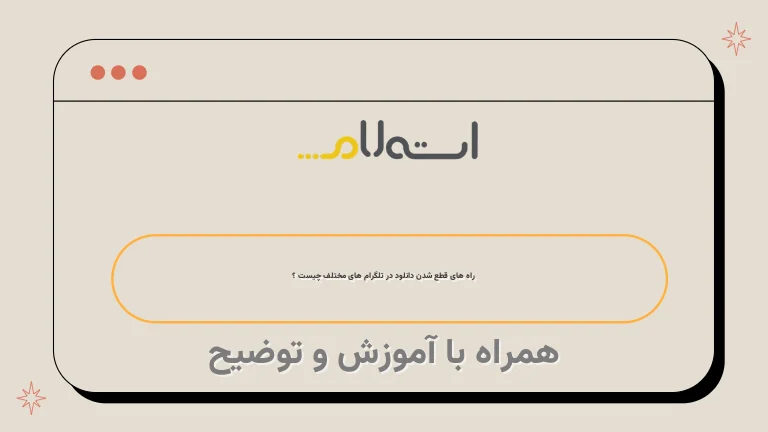
مقالهای با عنوان "قطع شدن دانلود در تلگرام گوشی" به بررسی راهکارهایی برای کاهش مصرف اینترنت در تلگرام میپردازد.
این مقاله تصریح میکند که هنگامی که به اینترنت دسترسی نداشته و به تلگرام دسترسی دارید، تمامی تصاویر و ویدیوها در تلگرام به صورت خودکار دانلود میشوند و باعث افزایش مصرف اینترنت میشود.
برای حل این مشکل، تلگرام به کاربران امکان میدهد تا با قطع کردن دانلود در تلگرام از این مشکل جلوگیری کنند.
با این کار، میزان مصرف اینترنت به طور قابل توجهی کاهش مییابد و ترافیک برای مطالب غیر مرتبط تلگرام به هدر نمیرود.
مقاله در این رابطه به توضیح روشهای قطع کردن دانلود در تلگرام برای اپلیکیشن های موبایلی و نسخههای دسکتاپ پرداخته است.
همچنین، پیشنهاد میشود دیگر مقالات مرتبط درباره موضوعات مشابه را نیز مطالعه کنید.
این مقاله از تگهای p، strong و برای ایجاد تاکید در متن استفاده کرده است.

احتمالا بارها برایتان اتفاق افتاده که به وای فای دسترسی نداشته باشید و بخواهید از تلگرامتان استفاده کنید.
در این شرایط زمانی که تلگرام را باز می کنید تمامی تصاویر و ویدیو ها شروع به دانلود شدن می کنند و همین موجب می شود که ظرف مدت کوتاهی حجم زیادی از اینترنت شما مصرف شود.
خوب است بدانید که تلگرام به کاربران امکان می دهد تا با قطع کردن دانلود در تلگرام این مشکل را برطرف کنند.
شما می توانید قابلیت دانلود خودکار را برای قسمت های مختلف اپلیکیشن خاموش کرده و فقط عکس ها و تصاویر مورد نظرتان را برای دانلود انتخاب کنید.
با این کار مصرف اینترنت تا اندازه زیادی کاهش یافته و ترافیک شما برای مطالب غیر مرتبط به هدر نمی رود.
در همین راستا در این مقاله شبکه استعلام قصد داریم در خصوص قطع شدن دانلود در تلگرام توضیحاتی ارائه داده و روش های قطع کردن دانلود در تلگرام را برای اپلیکیشن های موبایلی و نسخه های دسکتاپ به شما عزیزان آموزش دهیم.
همچنین پیشنهاد می کنیم دیگر مقالات ما را نیز در این خصوص مانند دیلیت اکانت تلگرام در شبکه استعلام ، عدم دریافت کد تلگرام در سایت شبکه استعلام و خارج شدن از بلاک بدون حذف اکانت مطالعه فرمایید.
قطع شدن دانلود در تلگرام گوشی
همانطور که گفتیم، شما میتوانید برای کاهش مصرف اینترنت، دانلود خودکار تصاویر و ویدیوهای چت ها، گروهها و کانالهای تلگرام خود را به دلخواه تنظیم کرده و آن را محدود کنید.
برای مثال، میتوانید حجم مشخصی را در نظر بگیرید تا فایلهای بزرگتر از آن برایتان دانلود نشوند، و یا انتخاب کنید که تنها در صورت اتصال به وای فای ویدیوها به صورت خودکار دانلود شوند.
شما همچنین میتوانید با قطع کردن دانلود در تلگرام به طور کامل از لود شدن خودکار تصاویر و ویدیوها جلوگیری کنید و در صورت تمایل هر یک را که خواستید انتخاب کنید تا برایتان لود شوند.
برای این کار، وارد تلگرام شوید و روی آیکون سه خط افقی بالای صفحه اشاره کنید.
در منوی نمایش داده شده، وارد Settings شوید و مطابق تصویر Data and Storage را انتخاب کنید.
در قسمت Automatic media download سه گزینه برایتان نمایش داده میشود.
A: زمانی که از داده های همراه استفاده میکنید.
Em: در زمانی که به وای فای متصل هستید.
Strong: هنگامی که در حال رومینگ هستید.
میتوانید برای هر یک از این شرایط، تنظیمات متفاوتی در نظر بگیرید.
به عنوان مثال، میتوانید گزینه اول را غیرفعال کنید، تا در زمان استفاده از اینترنت همراه، تصاویر و ویدیوها دانلود نشوند.
همچنین، قابلیت بازکردن هر یک از این گزینهها و تغییر تنظیمات آنها به صورت جداگانه نیز وجود دارد.
پس از انتخاب یکی از سه گزینه ذکر شده صفحهای مانند تصویر برایتان نمایش داده میشود.
شما میتوانید با خاموش و یا روشن کردن گزینههای EPhotos، Videos و Files مشخص کنید که دانلود تصاویر، ویدیوها و یا فایلها فعال باشد یا خیر.
اگر هر یک از این سه گزینه را باز کنید میتوانید با جزییات بیشتری تنظیمات مربوط به قطع شدن دانلود در تلگرام را تغییر دهید.
به عنوان مثال با انتخاب گزینه Videos، پنجرهای مانند تصویر سمت راست برایتان نشان داده میشود و میتوانید با جزییات بیشتر مشخص کنید که دانلود ویدیوها در چت با مخاطبین، چت خصوصی، گروهها و یا کانالها فعال باشند یا خیر.
همچنین میتوانید از قسمت Maximum video size نیز مقداری را به عنوان حداکثر حجم انتخاب کنید.
پس از اعمال تنظیمات، با انتخاب گزینه Save، میتوانید به صفحه قبل برگردید و تنظیمات خود را ذخیره کنید.
همانطور که در تصویر سمت چپ نیز مشخص است، شما میتوانید در قسمت Data usage از یکی از وضعیتهای Low، Medium و High استفاده کنید، بدون اینکه به طور جداگانه تنظیمات مربوط به تصاویر، ویدیوها و یا فایلها را اصلاح کنید.






